اتصال همزمان دو یا چند کاربر به سرور مجازی ویندوز مسئله ایست که کاربران vps بعضا با آن روبرو میشوند. برای حل این مسئله، در ادامه مقاله با ما همراه باشید. در حالت طبیعی اگر دو کاربر بخواهند به یک سرور ویندوزی متصل شوند و از امکانات آن استفاده کنند، این امکان برایشان وجود ندارد و به محض وصل شدن نفر دوم به سرور، ارتباط نفر اول با وی پی اس قطع شده و با پیغام “شخص دیگری به سرور متصل شده” مواجه میشود. فرض کنید یک نرم افزار خاص بر روی سرور مجازی ویندوز خود راه اندازی کرده اید و نیاز دارید همزمان با همکارتان از امکانات آن استفاده کنید. در چنین شرایطی برای اتصال همزمان دو کاربر به vps، باید تنظیماتی را در محیط ویندوز اعمال کرد تا مورد برطرف گردد.
مراحل فعال سازی اتصال همزمان دو کاربر به سرور مجازی ویندوز
ابتدا به سرور مجازی ویندوز خود از طریق نرم افزار ریموت دسکتاپ متصل شوید.
میتوانید مقاله ما تحت عنوان آموزش اتصال ریموت را مطالعه نمایید.
داخل سرور ویندوز بر روی منوی Start و نوار جستجو کلیک کرده و عبارت Gpedit.msc را در آن تایپ نمایید.
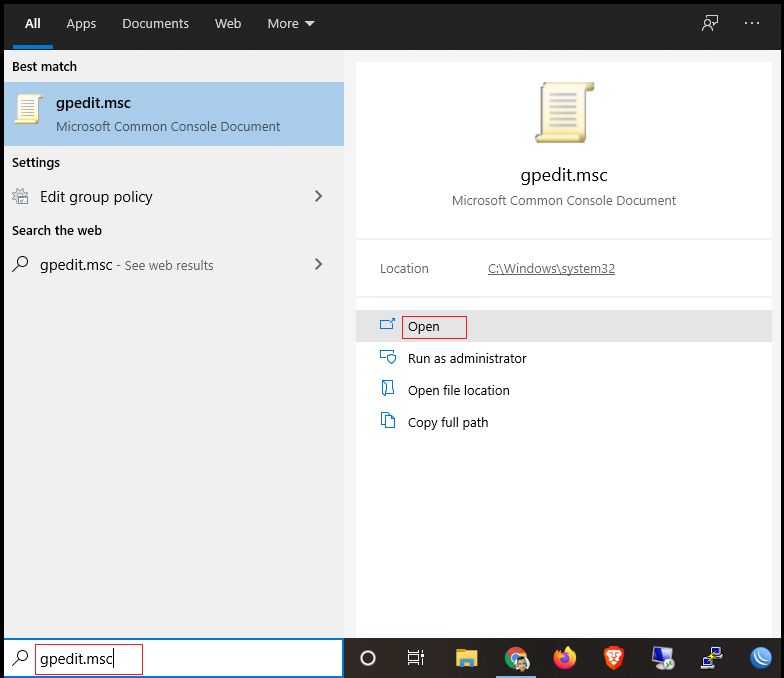
سپس طبق تصویر بر روی Open کلیک نمایید تا وارد صفحه Local Group Policy Editor ویندوز شوید.
پس از لود شدن بخش های این قسمت، وارد مسیر زیر شوید.
- Computer Configuration
- Administrative Templates
- Windows Components
- Remote Desktop Services
- Remote Desktop Session Host
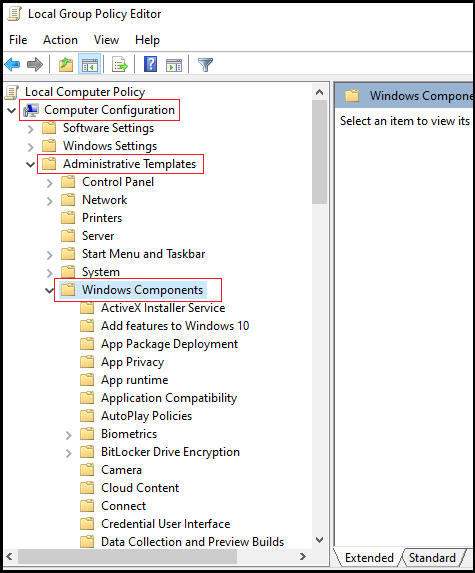
در مرحله بعدی شما باید بر روی فولدر Connections کلیک کرده و وارد آن شوید.
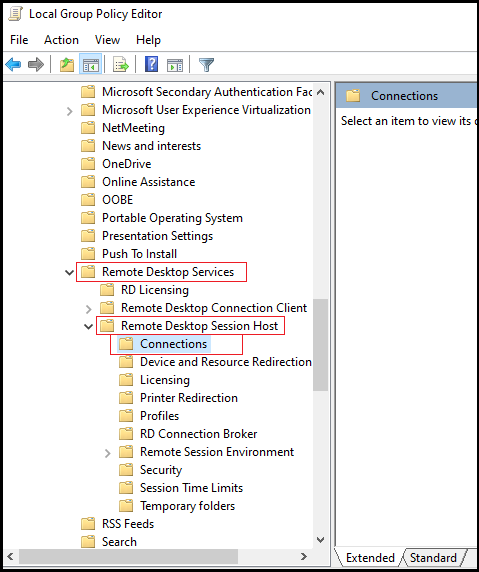
در قدم بعدی در بین فایل های سفید رنگ، روی گزینه limit number of connections راست کلیک کرده و Edit را بزنید.
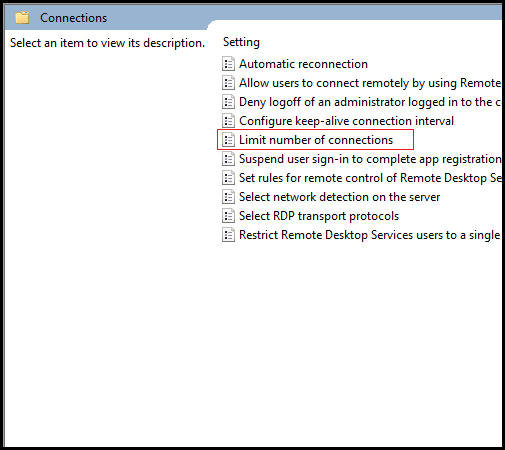
در این قسمت ابتدا گزینه Enable را فعال نمایید. سپس تعداد کانکشن هایی که باید به طور همزمان به سرور متصل شوند را تعیین کنید. در آخر بر روی گزینه next setting کلیک کنید. در نظر داشته باشید که برای اتصال بیشتر از دو کاربر به سرور مجازی، باید از وبسایت مایکروسافت لایسنسی با نام Remote Desktop Service Client Access License را تهیه نمایید.
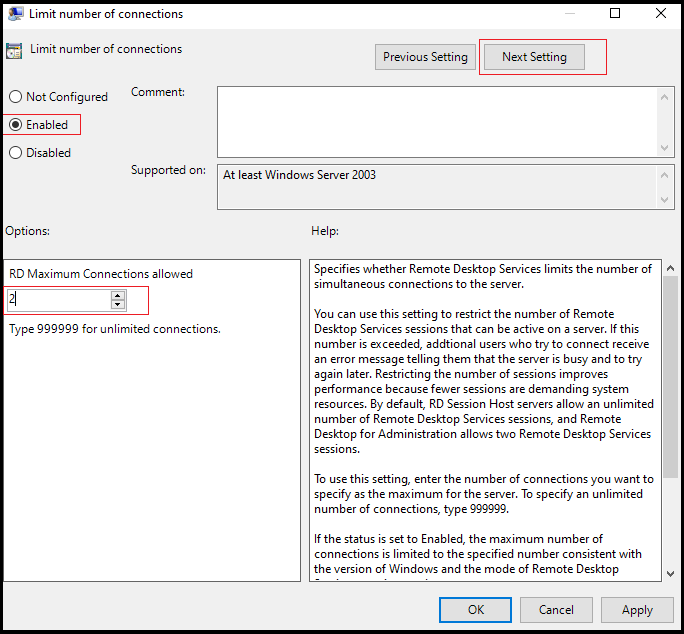
پس از عبور از این مرحله با صفحه ای تحت عنوان Suspend user sign-in to complete app registration مواجه میشوید. در این قسمت باید گزینه Disabled را فعال کنید تا محدودیت اتصال فقط یک کاربر به سرور مجازی برداشته شود. در تمامی مراحلی که در این مقاله مطرح شد بعد از اعمال تغییرات بر روی دکمه OK کلیک کنید تا تغییرات اعمال شود.
در گام پایانی سرور خود را ریستارت کنید تا تنظیمات group policy ذخیره و اجرا شود.
برای باز گرداندن تنظیمات اتصال دو کاربر به طور همزمان به سرور مجازی شما باید این مراحل را مجدد طی کنید و گزینه ها را به حالت قبلی باز گردانید.
امیدواریم از این آموزش استفاده لازم را برده باشید.
